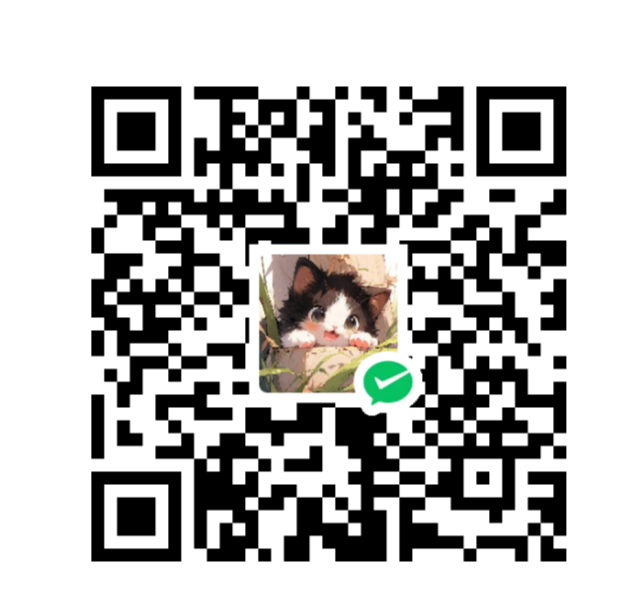ESP32-S3串口烧录与引脚使用
ESP-IDF
IDF版本测试了v5.0.4和v5.3两个版本,5.3的直接按流程烧录会报错误,5.0.4的没问题
下载:dl.espressif.cn/dl/esp-idf/
esp-idf-tools-setup-ofline-X.X.exe
1 | git clone https://github.com/espressif/esp-iot-solution.git |
项目配置
1 | idf.py menuconfig |
读取摄像头
1 | import cv2 |
串口手动烧录
要使ESP32进入下载模式(也称为DFU模式或Bootloader模式),您需要按照以下步骤操作:
- 准备工具:确保您有用于烧录的工具,例如 esptool.py,以及与ESP32通信的USB转串口适配器。
- 断电:首先,断开ESP32的电源。
- GPIO0引脚:将GPIO0引脚拉低到地(GND)。这可以通过将GPIO0引脚通过一个跳线连接到GND来实现。
- 按住BOOT按钮:在保持GPIO0引脚拉低的情况下,按住BOOT按钮。
- 上电:在按住BOOT按钮的同时,给ESP32上电。
- 等待:继续按住BOOT按钮几秒钟,直到ESP32启动并进入下载模式。
- 释放按钮:一旦ESP32进入下载模式,您可以释放BOOT按钮。
- 连接电脑:使用USB转串口适配器将ESP32连接到电脑。
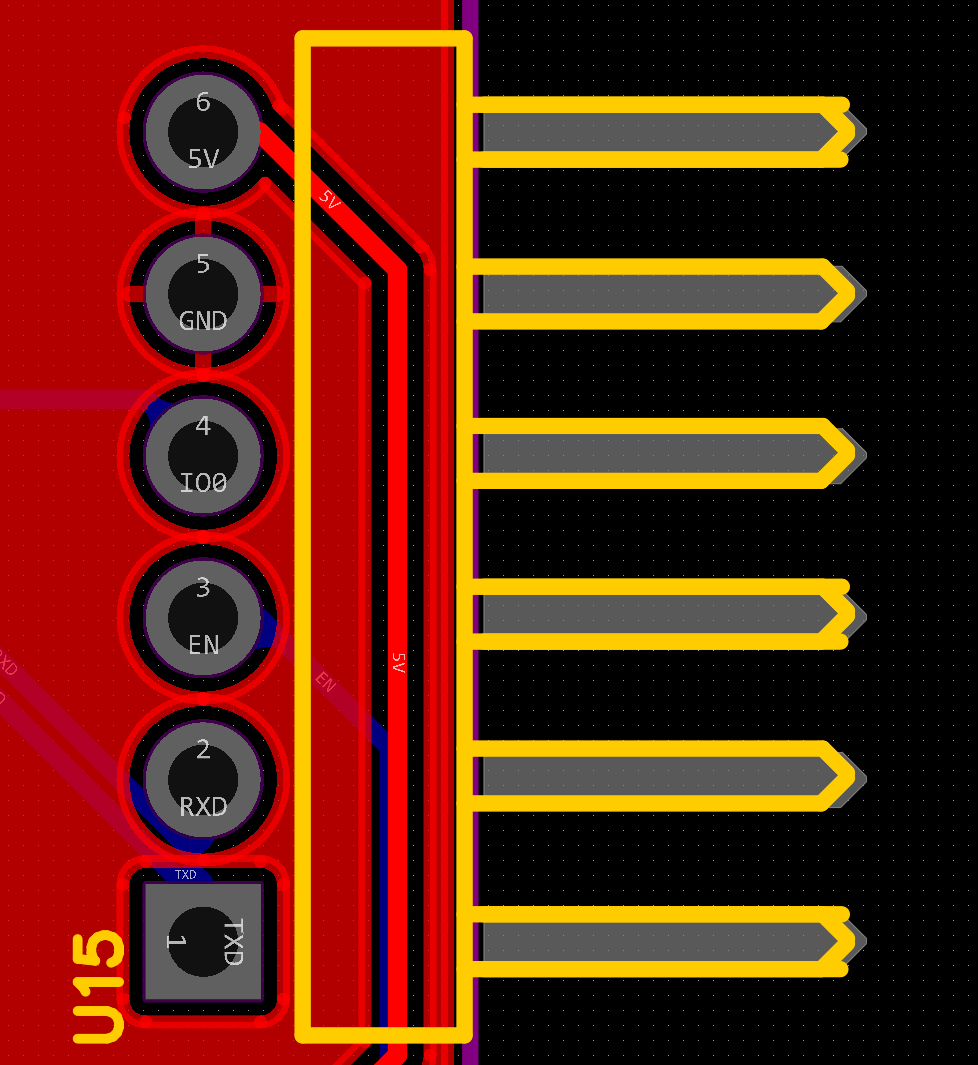
URXD->TXD
UTXD->RXD
5V->5V
GND->GND
IO0和EN使用杜邦线引出
将其两接GND即相当于BOOT和RESET按钮
其EN为esp32使能,由10KΩ电阻到3.3v拉高,当RESET按下,拉低EN,esp32停止,再拉高,相当于重启。
BOOT拉低为进入下载模式
按下BOOT按键,再按下松开RST按键,最后松开BOOT按键,此时串口会显示
1 | ESP-ROM:esp32s3-20210327 |
即为成功进入下载模式,此时即可选择ch340对应端口进行烧录
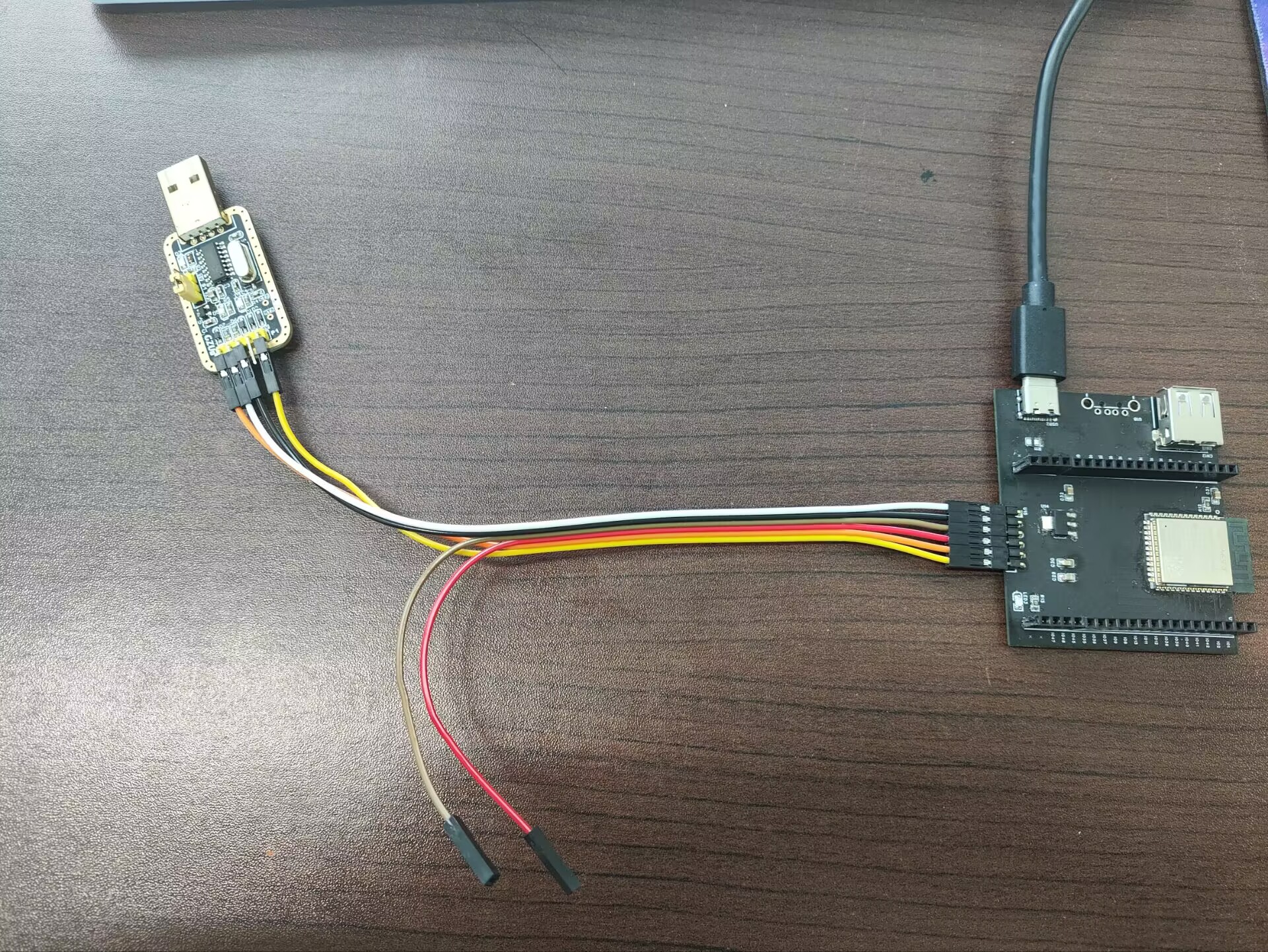
io口
pcb上io即对应esp32的io口
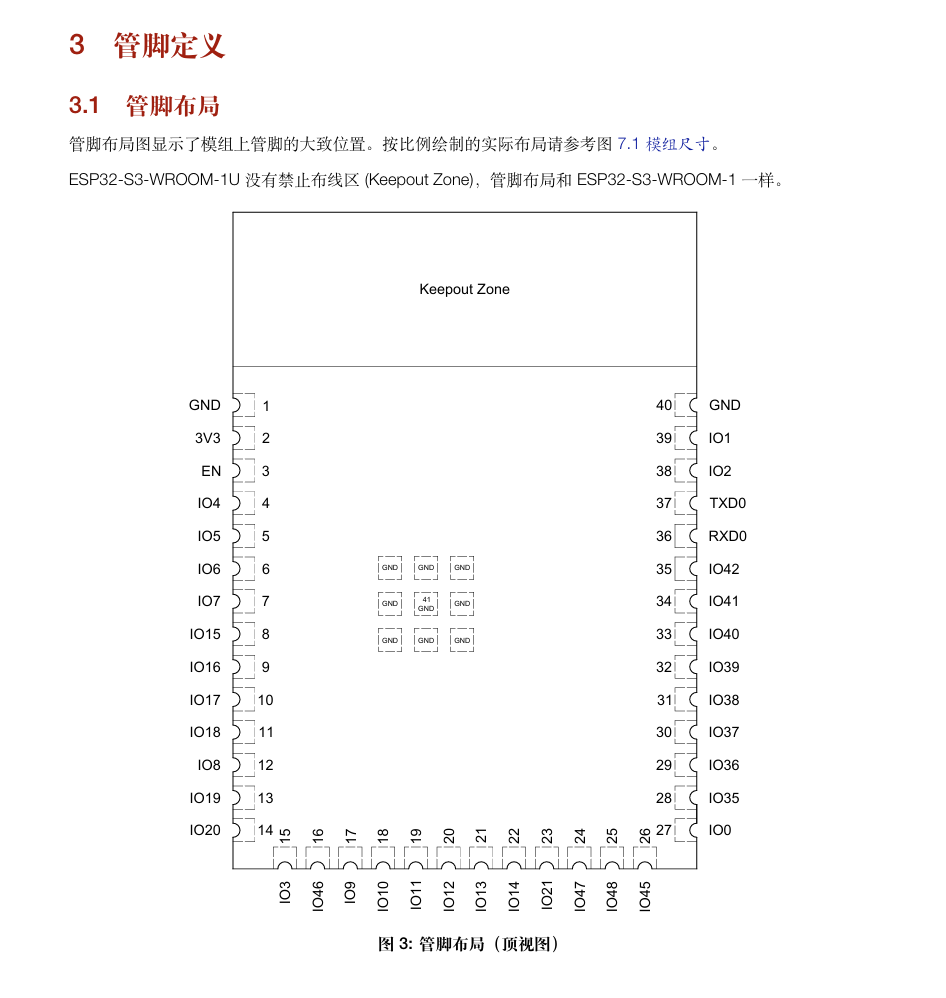
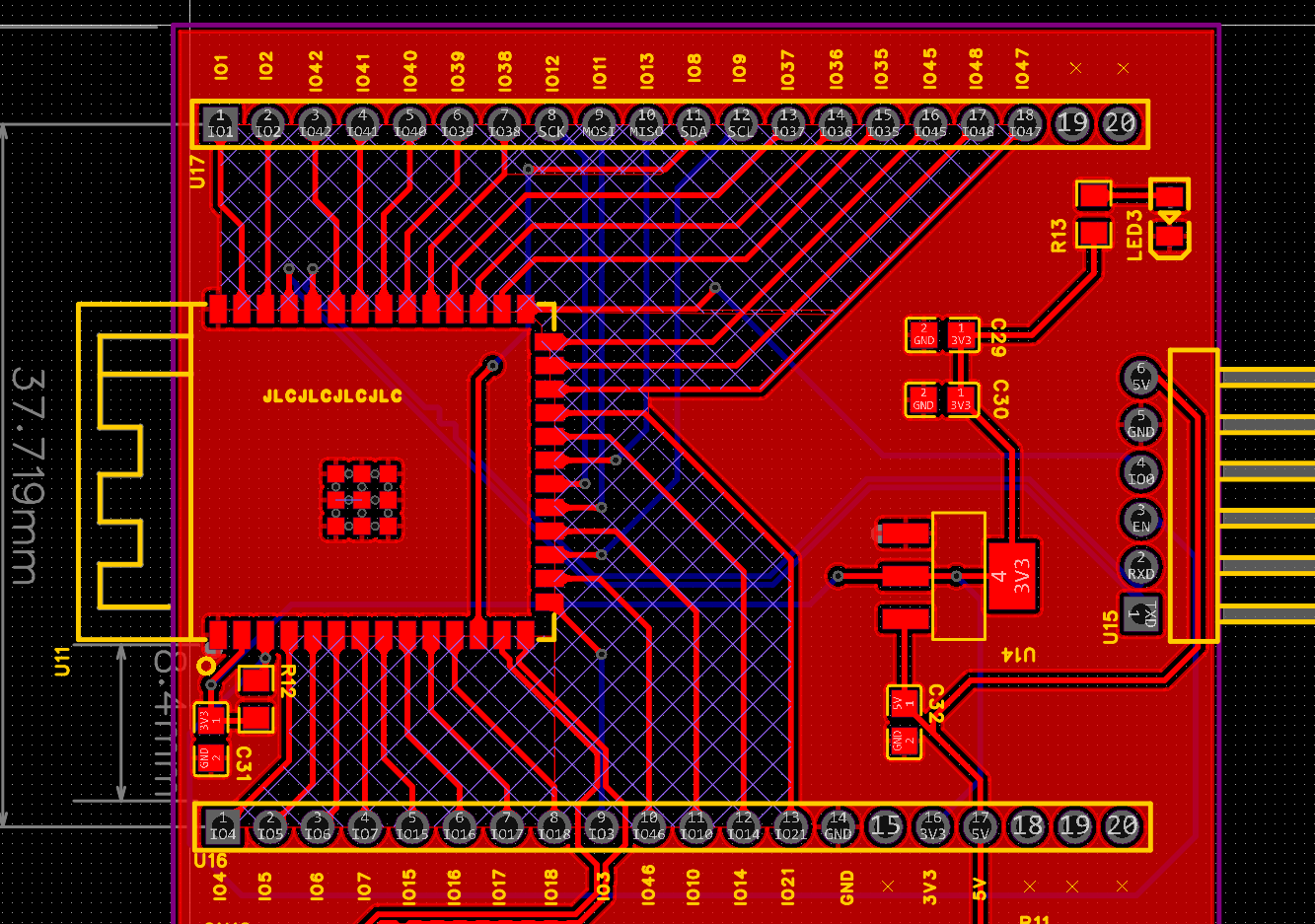
修改flash大小
默认4M,可修改我板子实际大小
1 | W (95) spi_flash: Detected size(16384k) larger than the size in the binary image header(4096k). Using the size in the binary image header. |
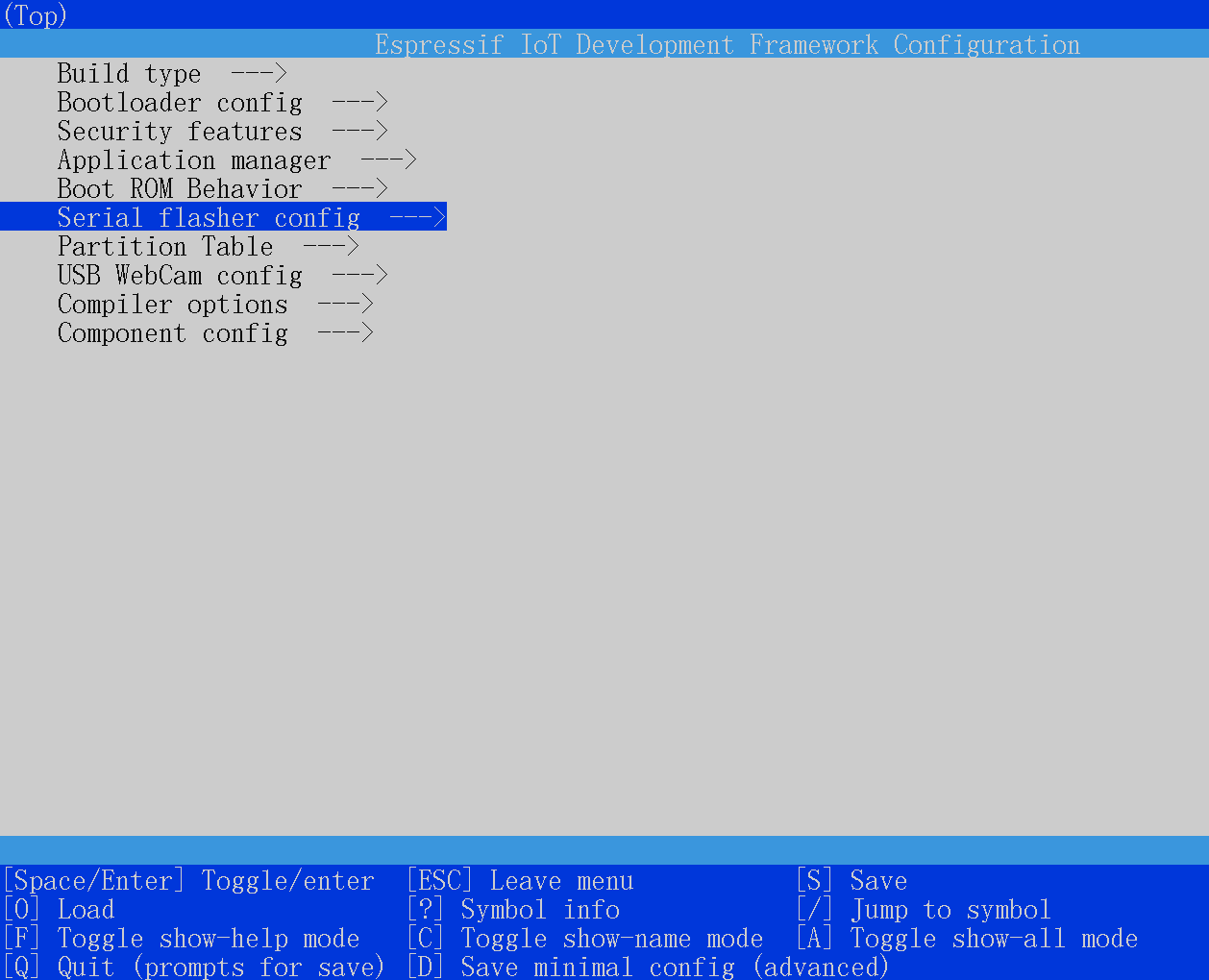
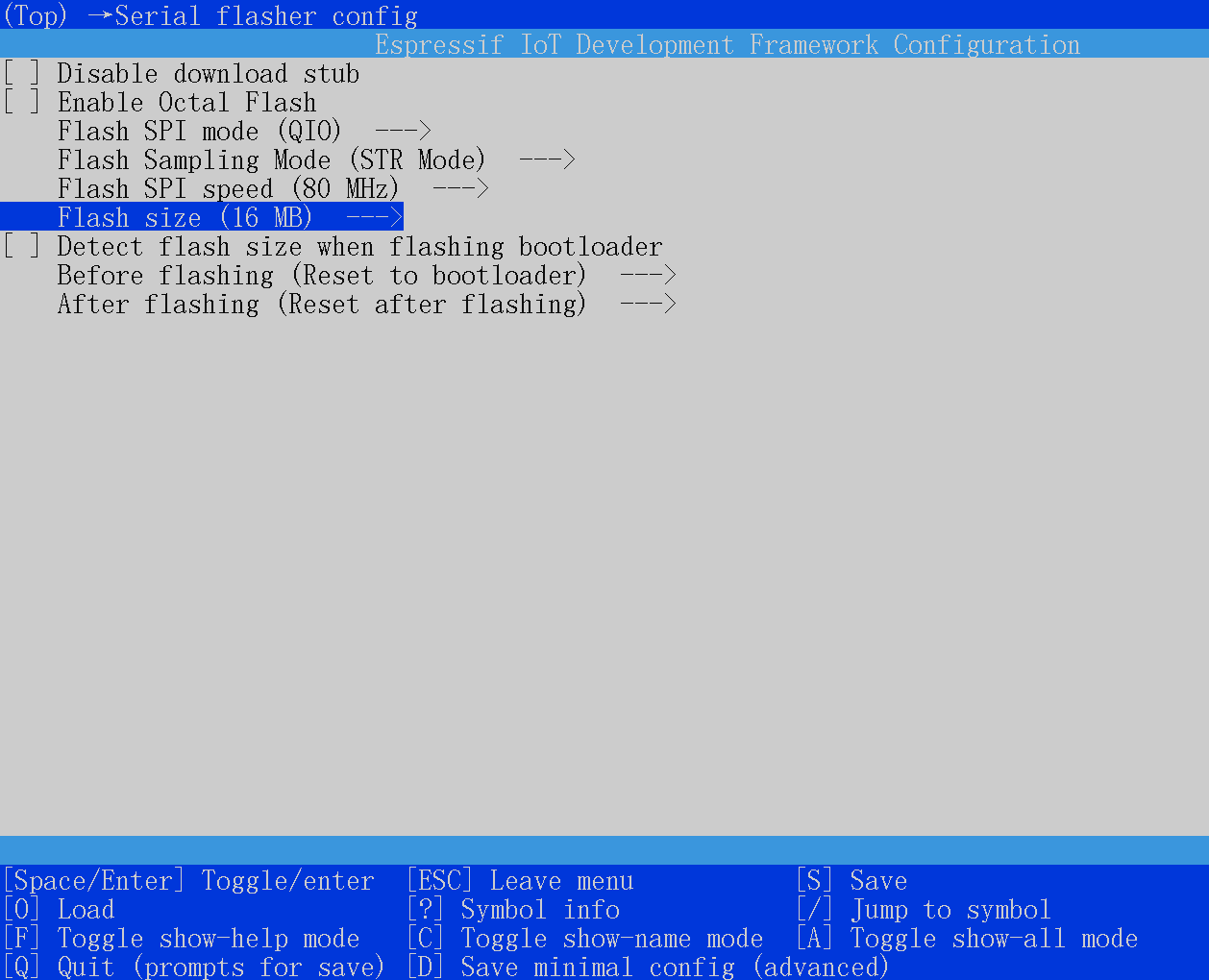
分区表
项目文件中的partitions.csv
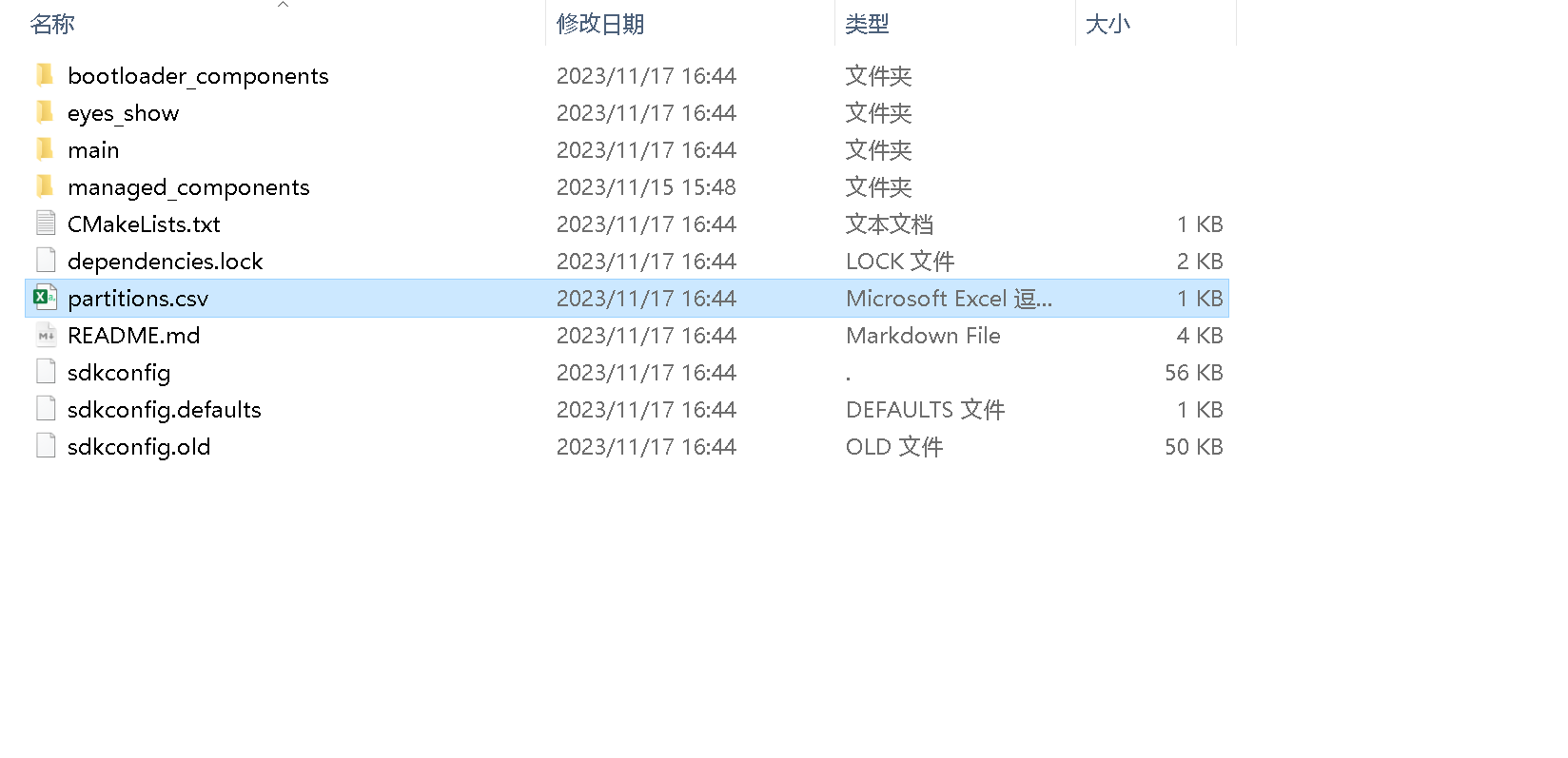
1 | # Name, Type, SubType, Offset, Size, Flags |
修改引脚
通过 idf.py menuconfig 设定OV2640 的引脚
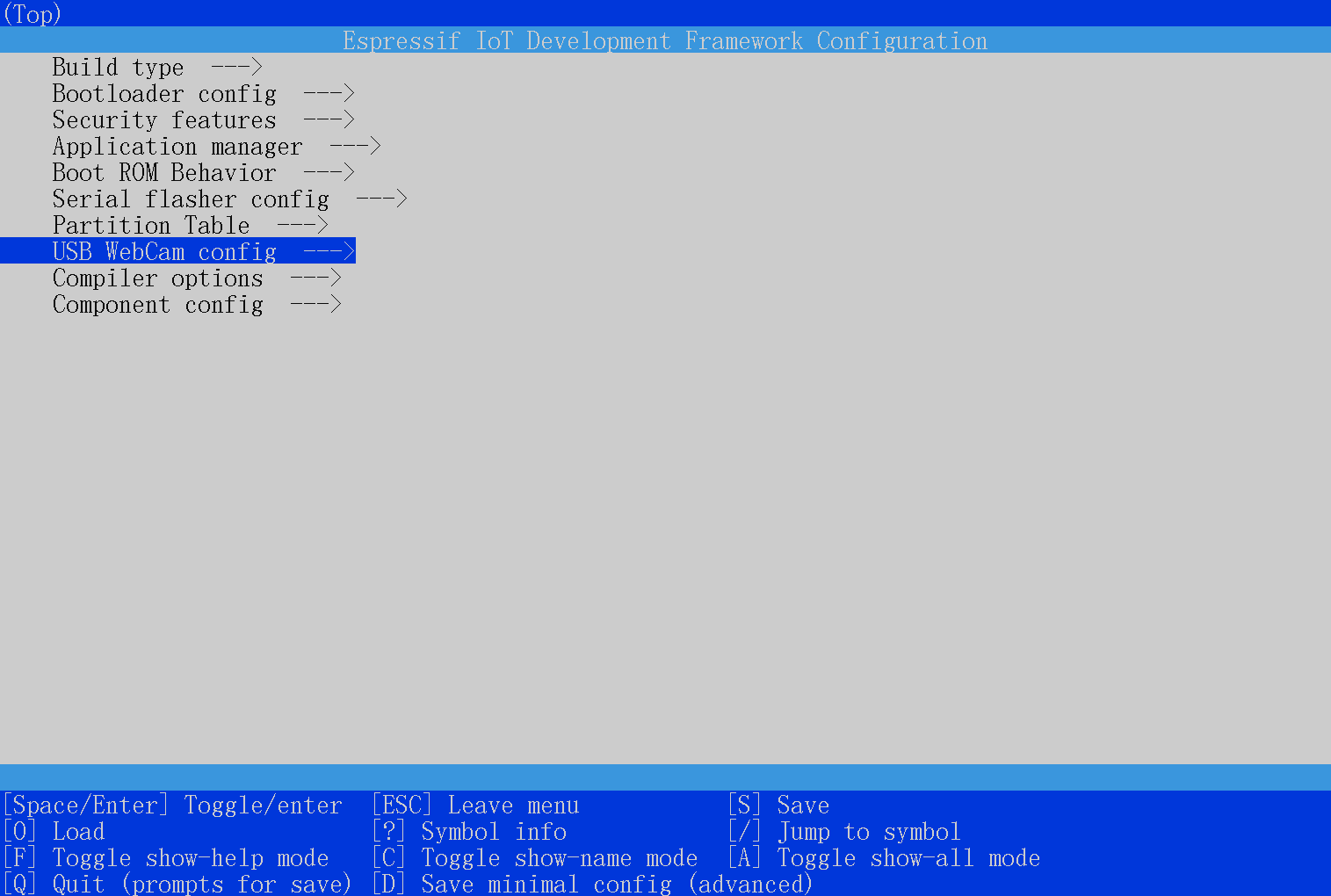
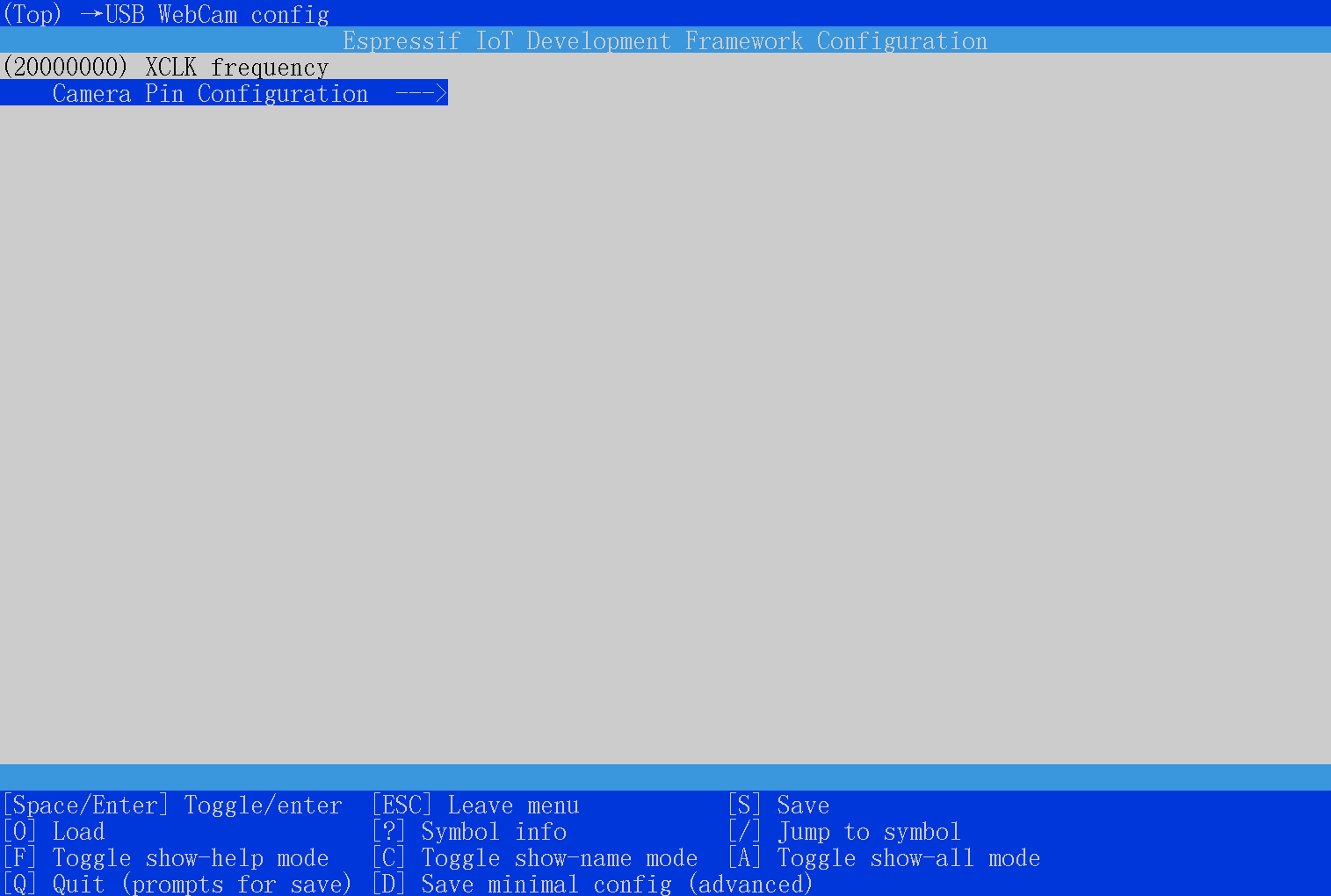
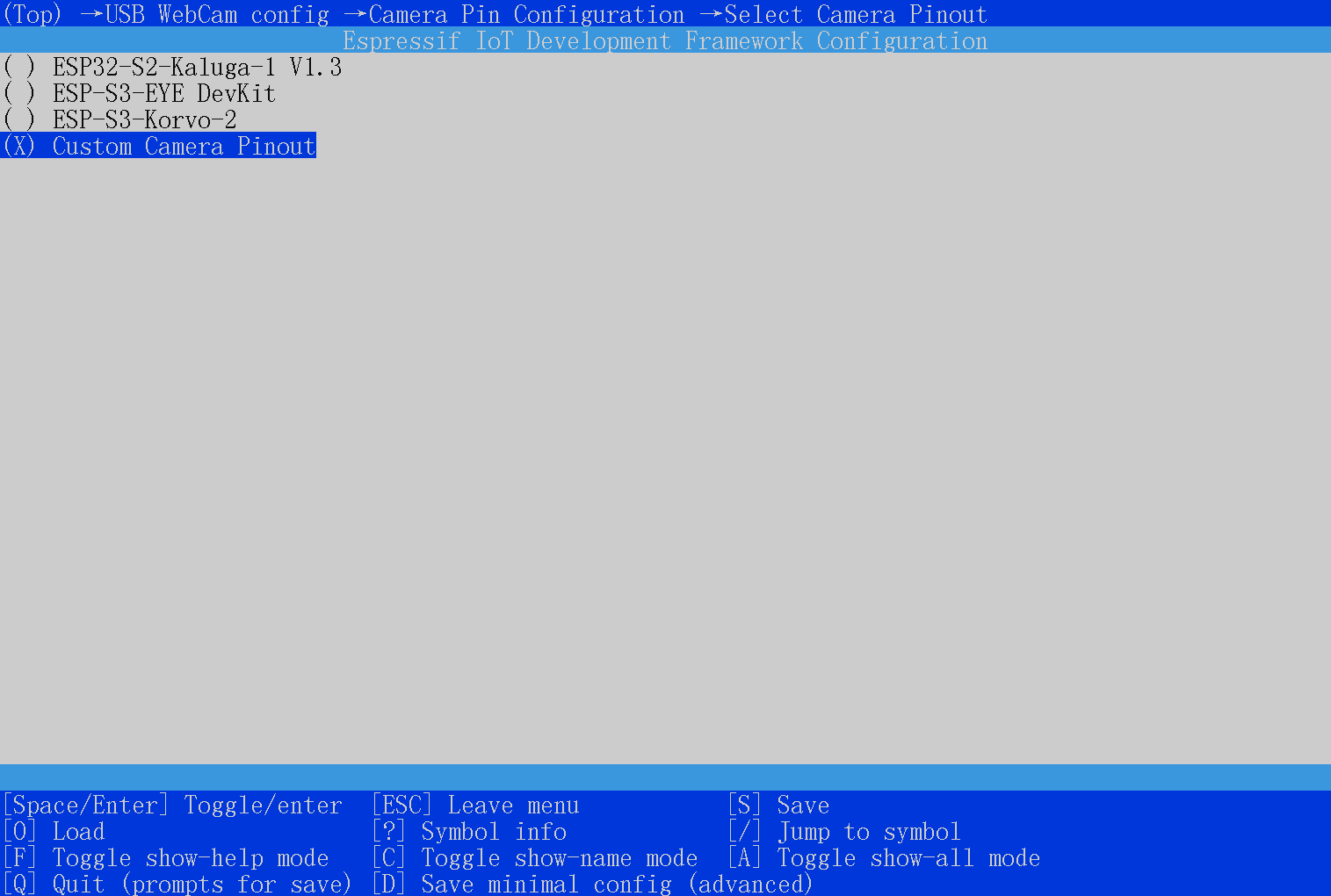
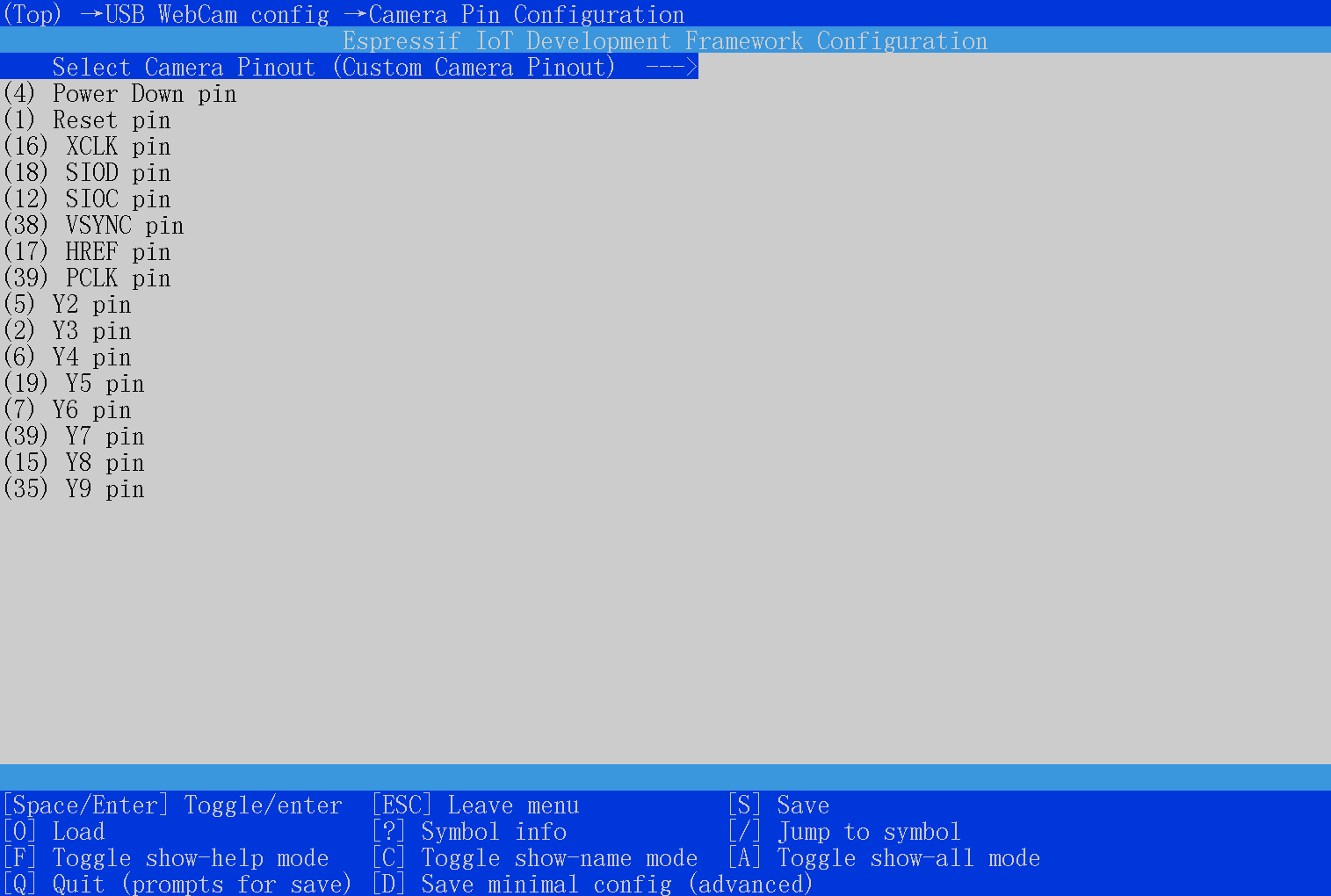
也可以直接sdkconfig文件中修改
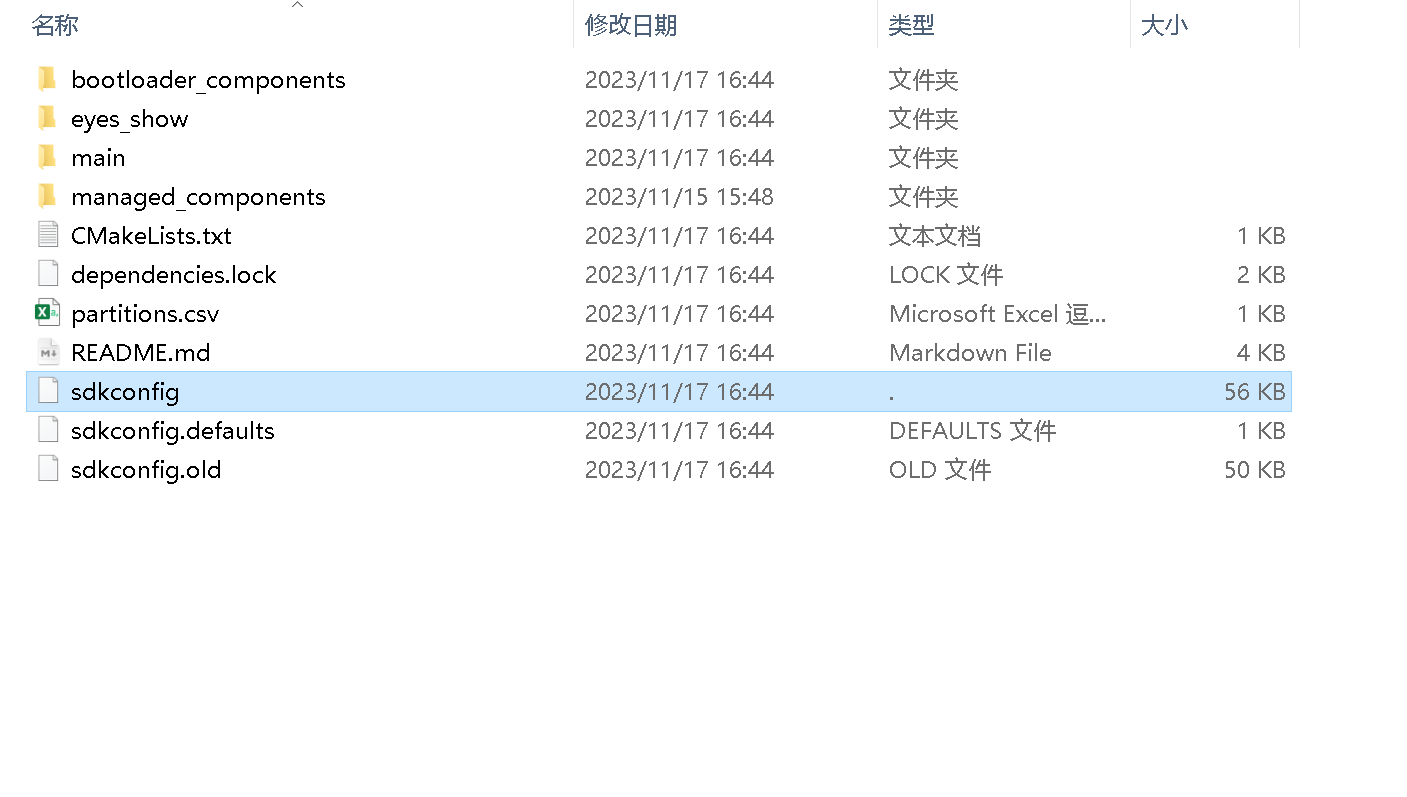
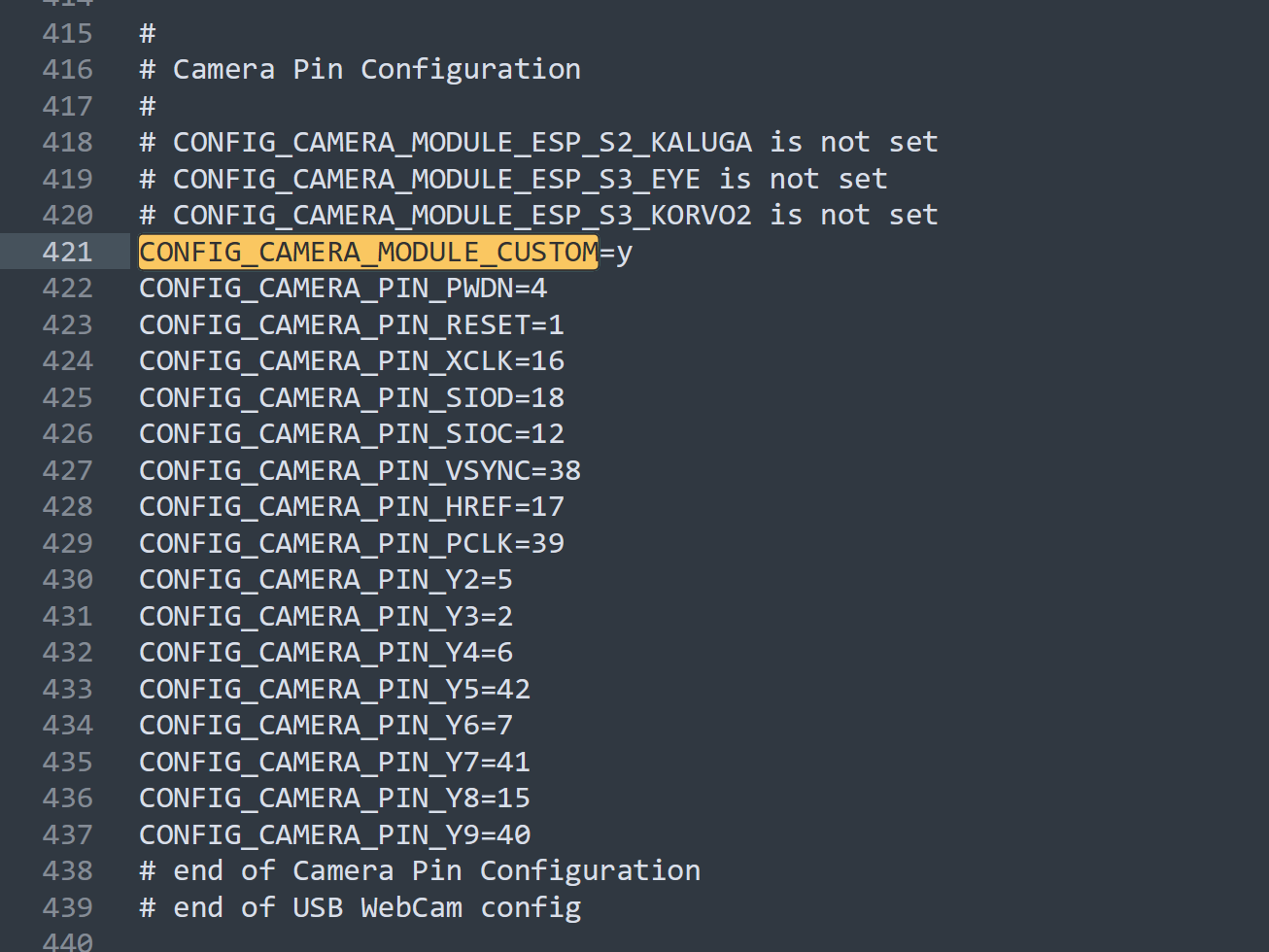
然后去掉PSRAM 的支持
.fb_location = CAMERA_FB_IN_DRAM 这里指定摄像头使用 ESP32 内置 RAM 即可。
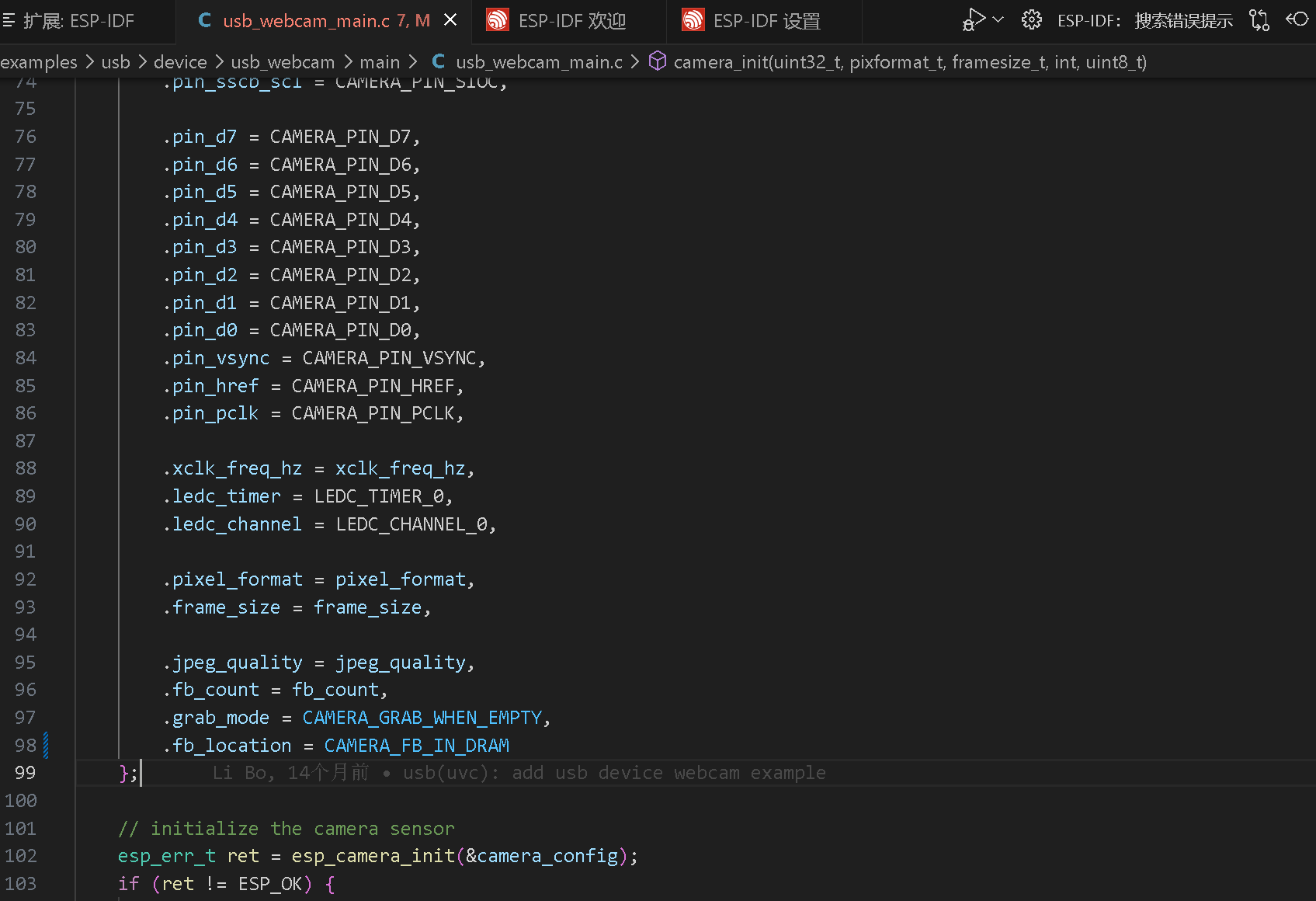
本博客所有文章除特别声明外,均采用 CC BY-NC-SA 4.0 许可协议。转载请注明来自 polar-bear~Blog!
评论